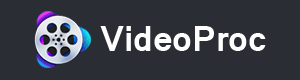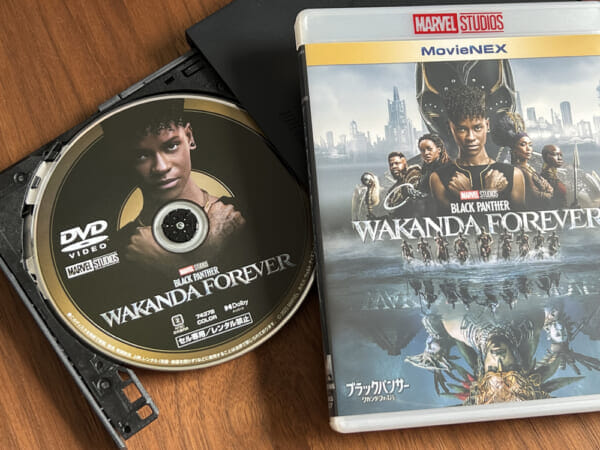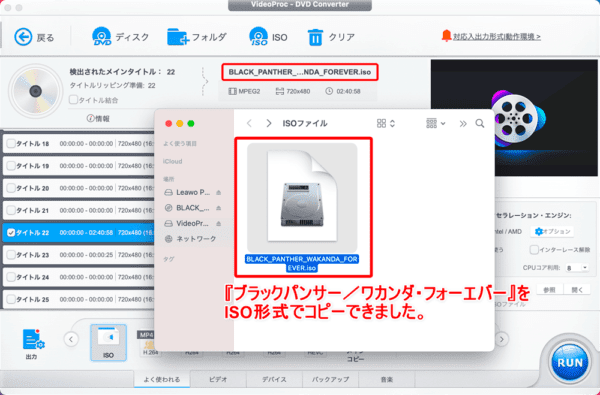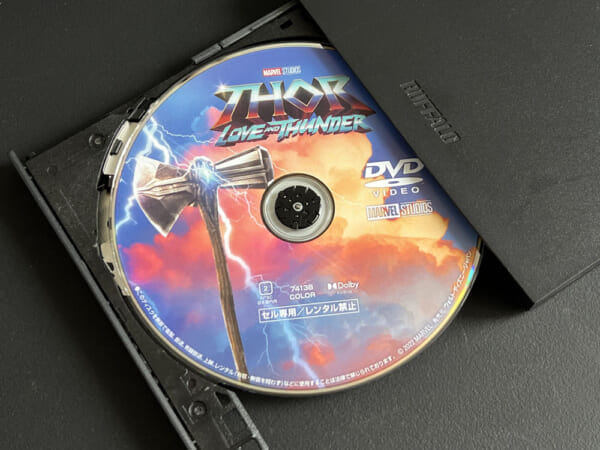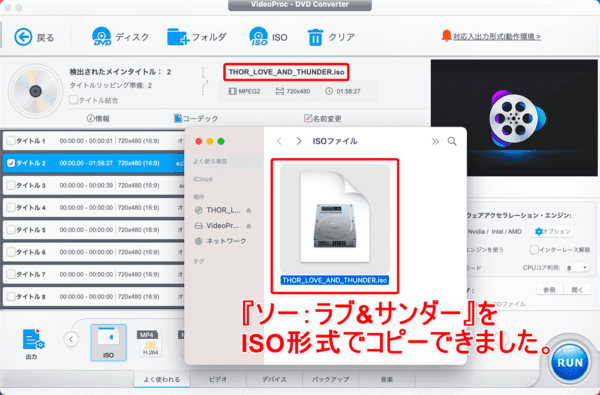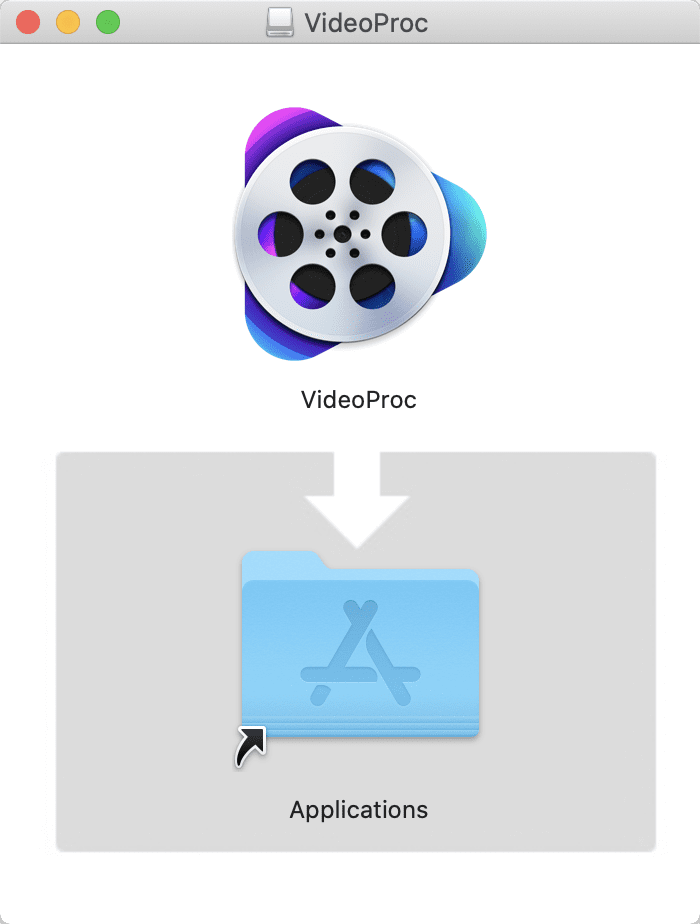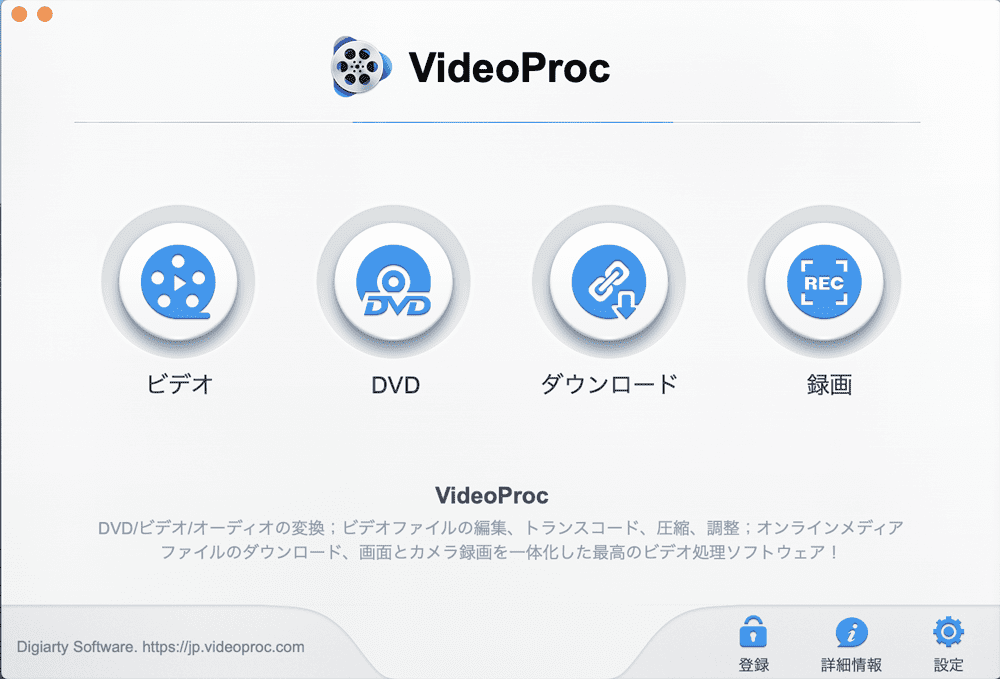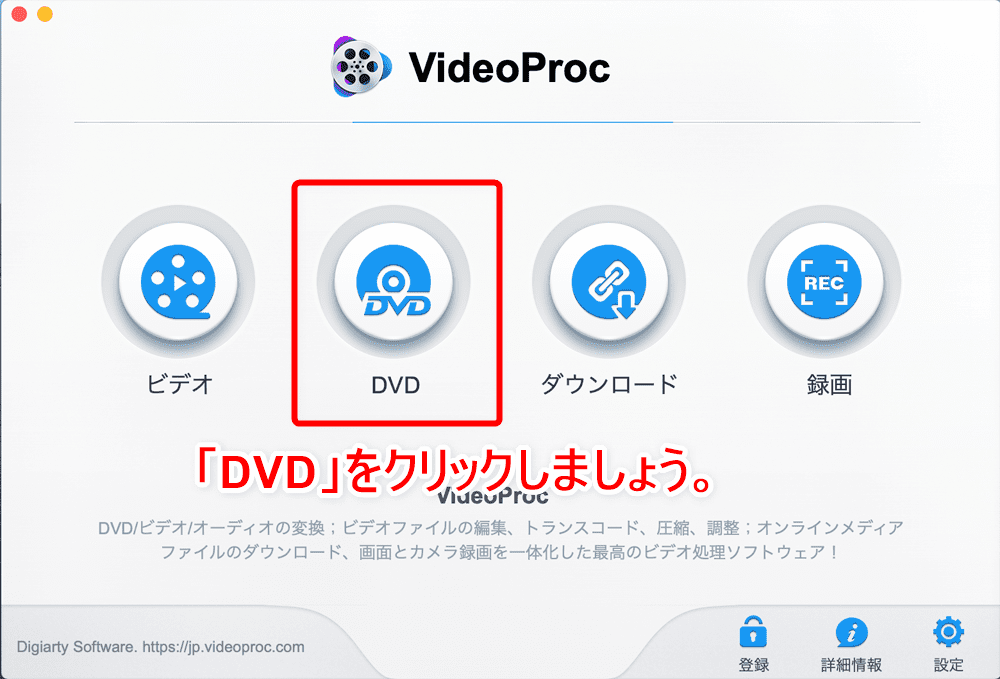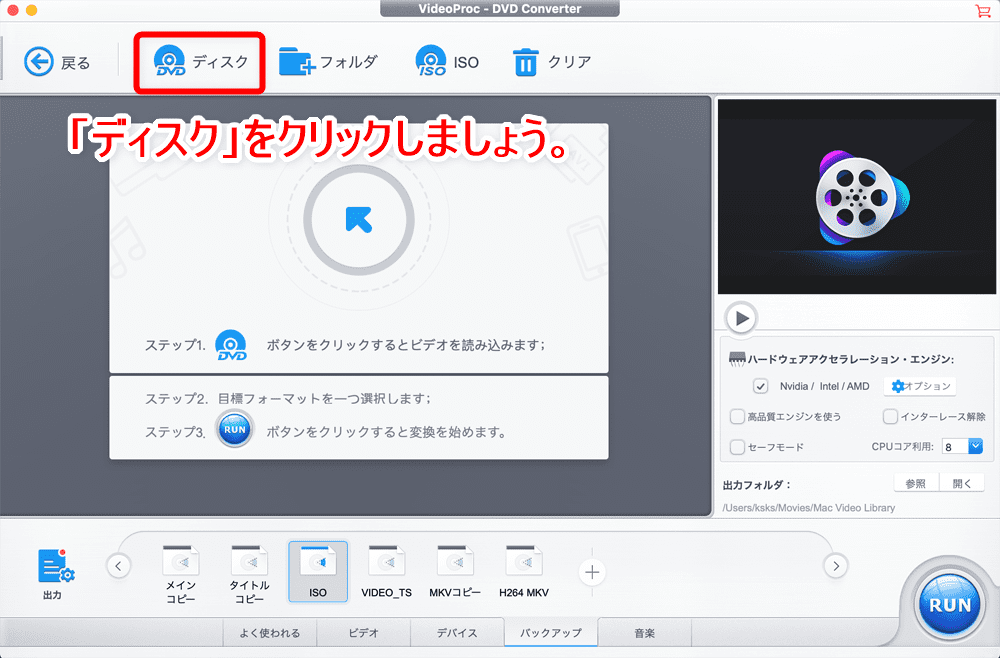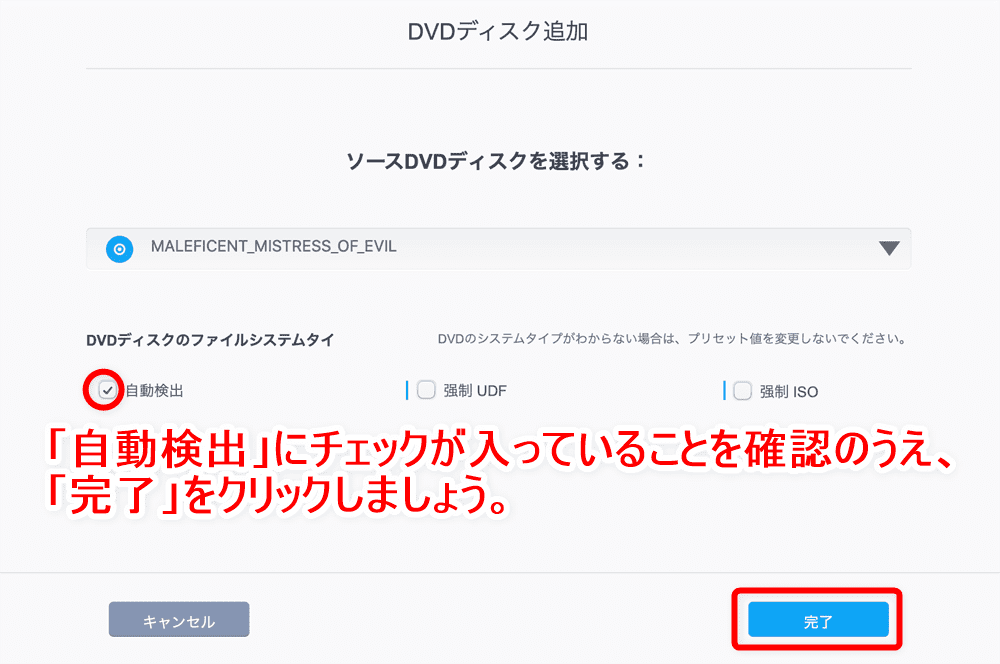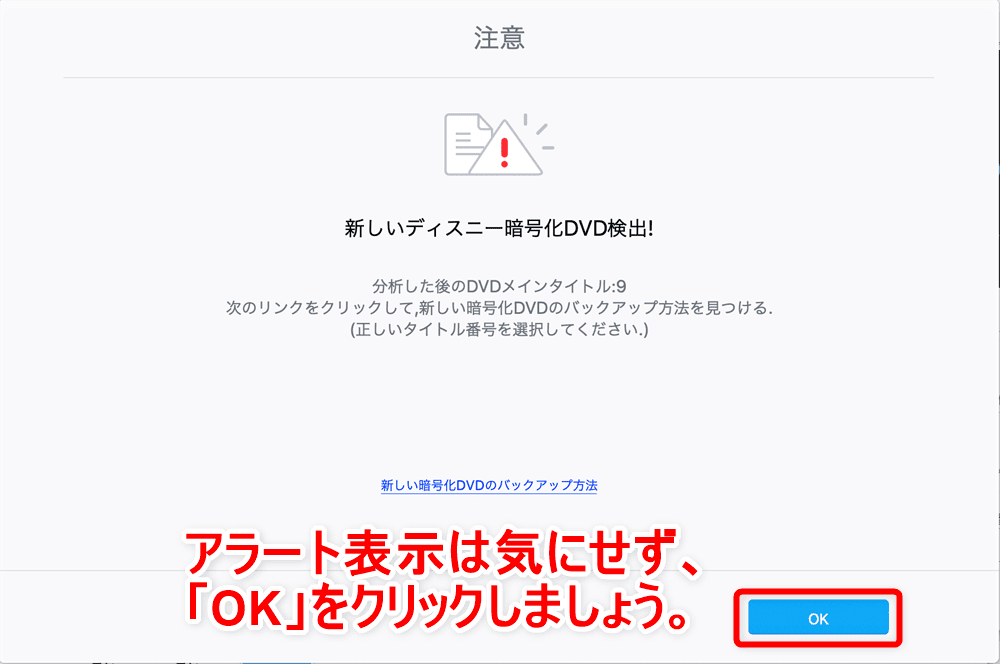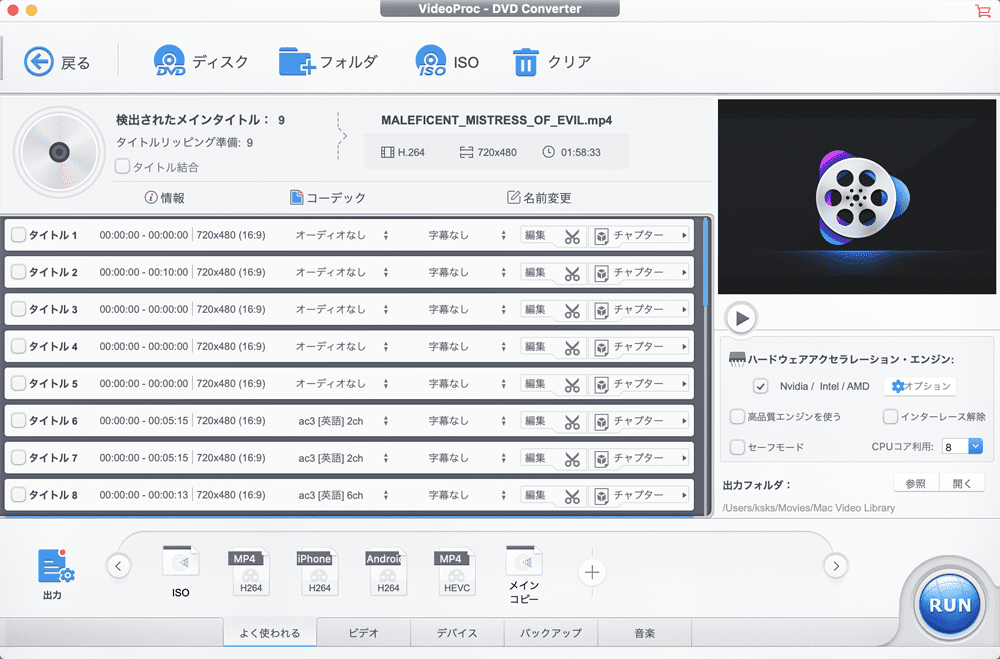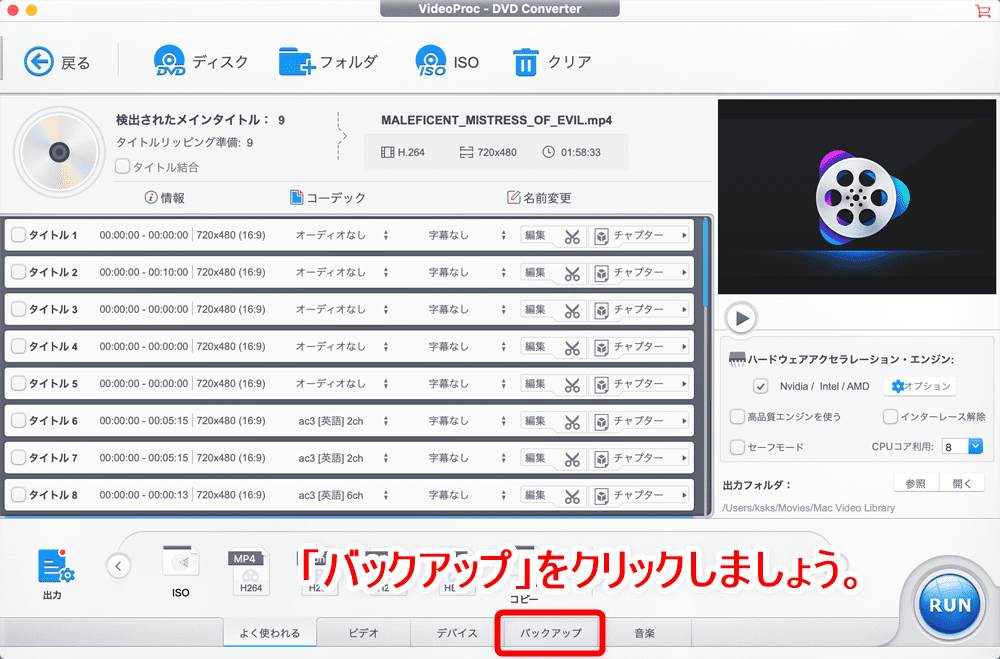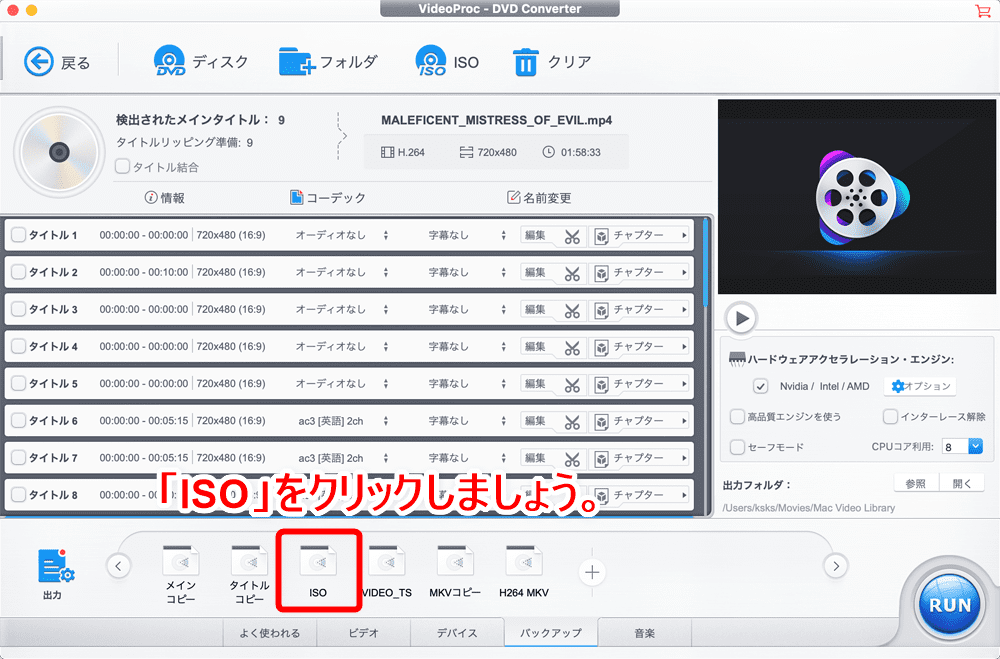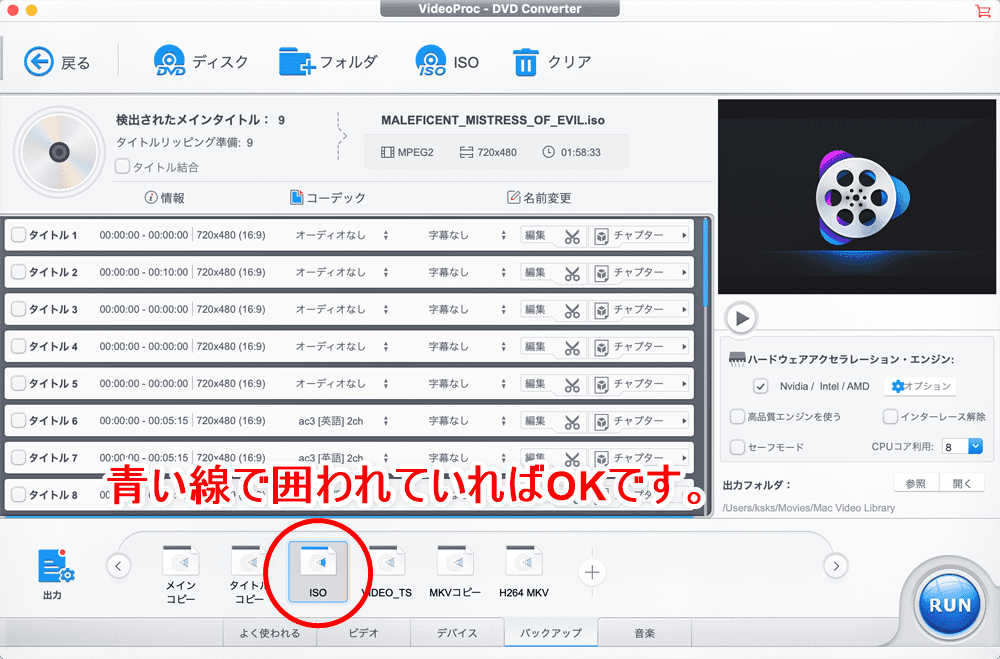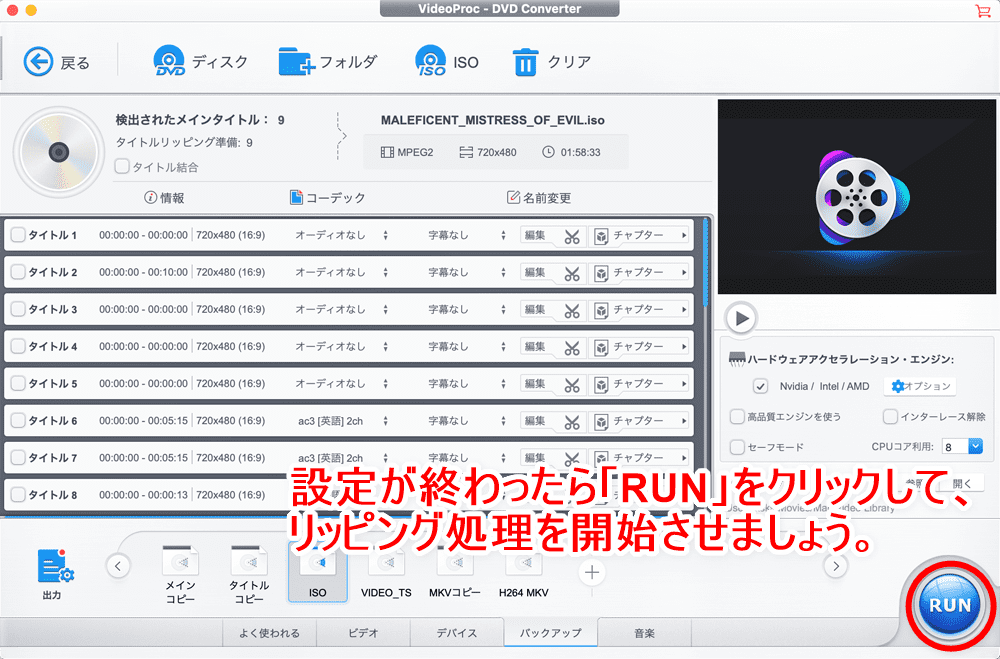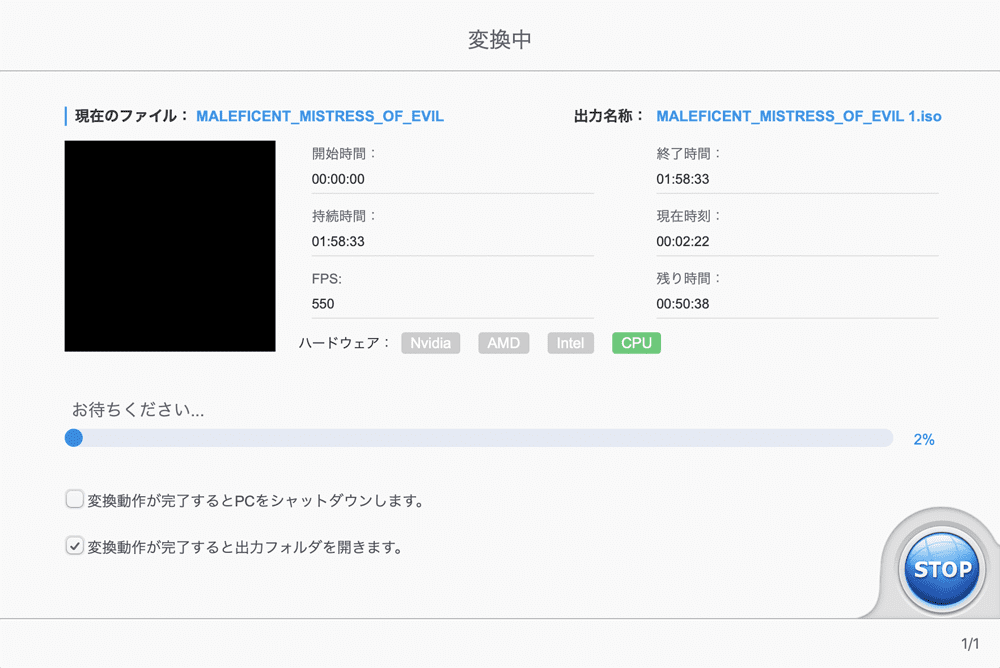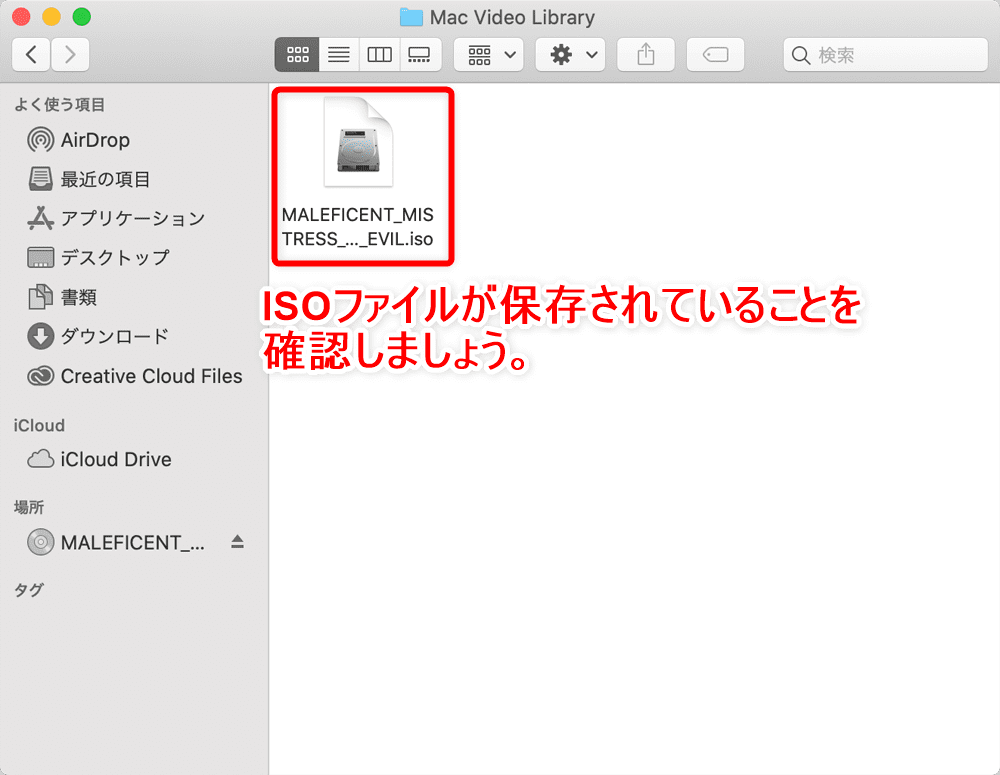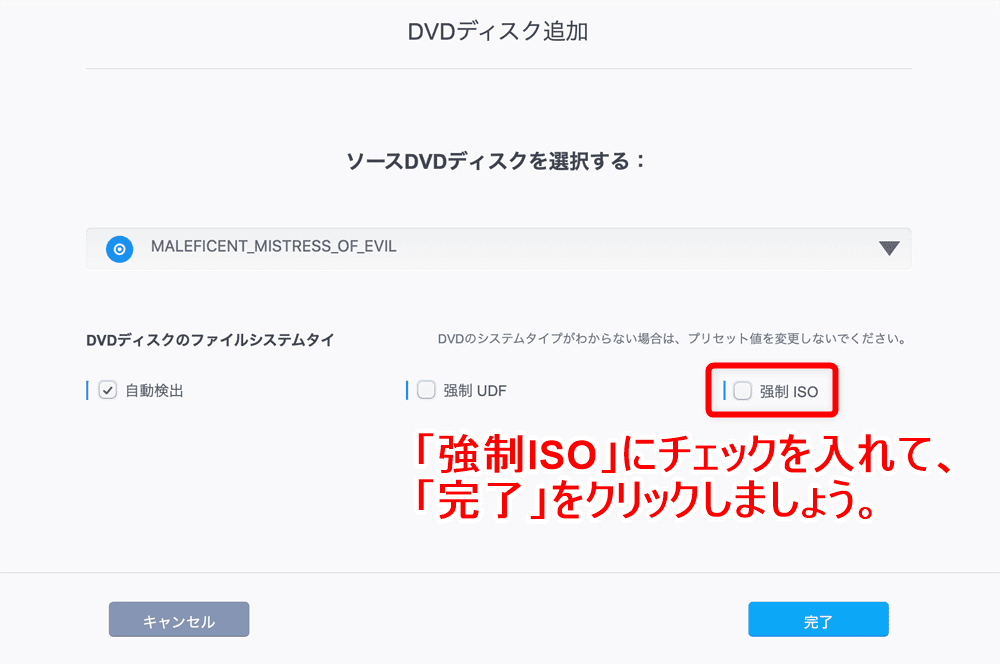MacでDVDを丸ごとコピーする方法(ISOファイル化)
本記事の想定読者
- MacでDVDをコピーしてパソコンに保存したい
- Macを使って無料でDVDをコピーする方法が知りたい
- Macでも利用可能な高性能DVDコピーソフトは?
- 処理にエラーが生じたときの対処法は?

DVDをレンタルするなら「DVDコピー術」はメチャ便利!!
最近は動画配信サービス(VOD)が隆盛を極めていますが、まだまだレンタルDVDサービスを利用しているユーザーは多いですよね。
そんなレンタル派のユーザーさんが知っておいて損のないテクニックが「DVDコピー術」です。
一度レンタルした作品は、自分の手元に置いておく
DVDをコピーする方法さえ知っていれば、DVDに収録されている動画をパソコンに永久保存して私物化することが可能です。
そうすればいつでも好きなタイミングで視聴できるので、同じ作品を何度も見たい場合はとても重宝しますよね。
二度と同じタイトルを借りる必要もなくなるので、経済的メリットもかなり大きいです。

Mac向けDVDコピーソフトの使い方を解説
そんなわけで本記事では、Macを使ってDVDをコピーする方法について詳しく解説していきます。
DVDをコピーしておけば、パソコンだけでなくスマホ・タブレット・テレビなどでも視聴できるようになるので、メチャクチャ動画視聴が捗ること請け合い。
非常に重宝するテクニックなので、この機会にぜひ覚えておきましょう!
本記事の内容
MacでDVDコピーする方法|必要なもの
ここではMacでDVDをコピーする際に必要なものについて解説していきます。
用意すべきもの
前もって用意すべきものは、下記の通りです。
DVDコピーに必要なもの
- パソコン(Mac)
- DVDコピーソフト
今回は”Mac向け”というテーマなので、パソコンはもちろんMacを使用します。
あとはDVDをコピーするための「DVDコピーソフト」が必要になりますが、Windowsで行う場合と違って少々問題があります。
Macには優れた無料コピーソフトが無い
あくまで私見ですが、これまで無料で使える優れたMac向けDVDコピーソフトを探してきましたが、Windowsでいう「DVD Shrink」のような納得のいくソフトに出会ったことがありません。
もうかれこれ20年近く探し続けていますが、今では「Mac向けでおすすめできる無料コピーソフトは無い」と結論づけて諦めている状況です・・・。
Mac標準搭載の「ディスクユーティリティ」機能は無力
Macには「ディスクユーティリティ」というDVDのイメージファイルを作成するアプリケーションが標準搭載されていますが、結論から言って「ディスクユーティリティ」機能でレンタルDVDをコピーすることは不可能です。
その理由は単純で「ディスクユーティリティ」にコピーガード解除機能が備わっていないためです。
レンタルDVDをコピーするには、DVDに施されたコピーガードを解除する機能を備えたソフトを用意する必要があります。
Macの無料コピーソフトは基本的に低精度
Windowsの場合「DVD Shrink」という有能なDVDコピーソフトを用いるのが常套手段ですが、残念ながらMacは「DVD Shrink」に対応していません。
そのためMacでDVDコピーする場合は「DVD Shrink」に代わるコピーソフトを用意する必要があるわけですが、これがなかなか見つからないのが現状です。
非常に低い精度でコピーが行える無料ソフトは存在しますが、とてもこの場でお勧めできるレベルの代物ではありません。
- 「100本に1本コピーできるか否か」
- 「コピーできないばかりか、無駄に処理の時間を取られるだけ・・・」
こんなことでは、そもそもトライしようと思えませんよね。

Mac向けに最適な高性能DVDコピーソフト
Macの標準搭載の機能やMac向け無料コピーソフトには、明らかなコピー性能の限界があります。
一般的なレンタルDVDはもちろん、ディズニーDVD(例:『アナと雪の女王』『スターウォーズシリーズ』『アベンジャーズ』)に代表される強力コピーガードを持つDVDタイトルをコピーすることは100%できません。
Macの場合、無料でDVDコピーを行うことは極めて難しいという現実を、まず受け入れるべきでしょう。
あらゆるコピーガードを突破する高性能DVDコピーソフト
そんなわけでMacでDVDコピーを行いたい方は、高性能なDVDコピーソフトの導入に踏み切りましょう!
ディズニークラスの強力コピーガードも難なく突破する、高性能・多機能・良心価格の三拍子が揃った「VideoProc Converter」というDVDコピーソフトがおすすめです。
「VideoProc Converter」は約4,000円の安心価格で購入できる初心者向けソフトで、カンタンな操作でDVDコピーが行える優れモノ。

【25年12月実証実験】「VideoProc Converter」なら、最新ディズニーDVDもコピー可能!!
25年12月現在、最強コピーガードを搭載したディズニー最新DVD『ブラックパンサー/ワカンダ・フォーエバー(セル版)』をコピーできることは確認済みです。
さらに同じく強力コピーガードが施された『ソー:ラブ&サンダー(セル版)』もコピーできることは確認済みなので、ほぼ全てのDVDタイトルをコピーできると言っていいでしょう。
高性能DVDコピーソフト「VideoProc Converter」の特徴
「VideoProc Converter」の特徴をまとめると、次のような感じ。
「VideoProc Converter」の特徴
- 強力コピーガードを突破する高性能さ(最新ディズニーDVDもコピー可能)
- 高いコピー性能のわりには販売価格が安い!(3,280円税込~)
- 常に性能アップデートされるから半永久的に使える!
- DVDからスマホ・タブレット向け動画データに直接変換も可能!
- 初心者向けソフトだから、使い方が超絶カンタン(本記事を読めば分かります!!)
- DVDコピー機能以外に「動画編集」「Web動画ダウンロード」「画面録画」機能も搭載
- 購入後30日間返金保証付きで安心!
コピー性能は常にアップデートされるから、このソフトさえ買っておけば、今後ずっとDVDコピーし続けることができます。
1年間だけ使ったとしても1か月あたり270円でDVDコピーし放題だから、かなりお得だと思いませんか??

-

-
【DVDをiPhoneにコピーして観る】DVDリッピング~データ変換・スマホに取り込む方法|コピーガード解除、MP4・ISOのパソコン保存もVideoProcなら簡単!
続きを見る
ディズニーDVDをコピーしたい方はもちろん、近年ますます強力になっているコピーガードを搭載したDVDを常に確実にコピーしたい方は、まず「VideoProc Converter」を無料ダウンロードしてコピー性能の高さをチェックしてみましょう!
>>無料版「VideoProc Converter」をダウンロードする
【期間限定】スペシャルセール実施中!!
\ セール終了までの残り時間 /
【期間限定】「VideoProc」が最大50%OFF!!
現在「VideoProc Converter」公式サイトでスペシャルセール実施中!!
最大50%OFFのお得なビッグセールは【2025年12月22日(月)】までの期間限定です。
破格のスペシャルプライスで「VideoProc Converter」永久ライセンス版が買えるのは今だけ!
早期終了する可能性もあるので、この機会をお見逃しなく!
MacでDVDコピーする方法|ソフトをインストールする
ここでは高性能DVDコピーソフト「VideoProc Converter」をダウンロード・インストールする方法について解説していきます。
Mac版「VideoProc Converter」をダウンロードする
まずはMac版「VideoProc Converter」を無料ダウンロードしましょう。
機能制限のない本製品は購入が必要ですが、とりあえず性能を確かめるだけなら機能制限付きソフトで作業してみてもいいでしょう。
>>無料版「VideoProc Converter」をダウンロードする
Mac版「VideoProc Converter」をインストールする
まずはダウンロードした「videoproc.dmg」をクリックして開きましょう。
開かれたウィンドウ内に表示された「VideoProc Converter」アイコンをクリック&ドラッグで「Applications」フォルダに移しましょう。
これで「VideoProc Converter」のインストールは完了です。
MacでDVDコピーする方法|DVDをコピーする
ここからは高機能DVDコピーソフト「VideoProc Converter」を使ったDVDコピーの流れについて、詳しく解説していきます。
DVDリッピングの手順
1.DVD-ROMをパソコンのドライブに入れる
まずDVD-ROMをパソコンのドライブに入れましょう。
2.「VideoProc Converter」を起動させる
次に「VideoProc Converter」を起動させましょう。

3.DVDを読み込む
「VideoProc Converter」トップメニューの左から二番目の「DVD」をクリックしましょう。
続いて操作画面上部にある「ディスク」をクリックしましょう。
「自動検出」にチェックが入っていることを確認のうえ「完了」をクリックしましょう。
特定のDVDタイトルの場合、何らかのアラートが表示されることがあります。
上はディズニーDVDの場合ですが、特に気にせず「OK」をクリックしましょう。
DVDの読み込みが完了すると、DVDの情報が一覧表示されますよ。
4.データ形式を指定する
DVDを丸ごとコピーするには「ISO」というファイル形式を選択する必要があるので、ここで指定しましょう。
まず操作画面下の「バックアップ」と書かれたタブをクリックします。
出力形式の一覧が「バックアップ」に属するものに変わったら、この中から「ISO」を選択します。
「ISO」アイコンの周りに青いラインが表示されていれば、選択されている状態です。
5.リッピング処理を開始する
あとは操作画面右下にある「RUN」をクリックして、リッピング処理を始めましょう。
「変換中」と表示されたら、あとはリッピング処理が終わるまでしばらく待ちましょう。

リッピング処理が終わると自動的にISOデータの保存先フォルダが開かれるので、ISOファイルが保存されていることを確認しましょう。
処理が途中で中断されてしまった場合の対処法
ディズニーDVDなどに代表される強力コピーガードを持ったDVDタイトルを処理する際、処理中にエラーが生じる場合があります。
そんなときはディスクを読み込む際にDVDディスクのファイルシステムタイプを「強制ISO」に指定してみましょう。
以後は通常と同様の操作手順を踏めばOKです。
これで大抵のケースでは、最後まで処理を行ってくれますよ。
これでもエラー表示が出てしまう場合は、次の項目「処理中に生じる問題の対処法」をチェックしましょう。
6.ISOファイルが正常に動作するか確認する
最後は作成したISOファイルがちゃんと再生されるかどうか、確認しておきましょう。
確認方法はシンプルで、ISOファイルに対応したメディアプレーヤーに入れて再生するだけです。
メディアプレーヤーを起動させて、ISOファイルを開き、何事もなく再生できるかチェックしましょう。
DVDならではの「DVDメニュー機能」を使って、チャプター選択・字幕設定・特典映像の再生などが行えればOKです。
無料で使える秀逸な再生ソフト「VLCメディアプレーヤー」
もしもメディアプレーヤーがパソコンに入っていないのであれば、無料で使える「VLCメディアプレーヤー」をインストールしてみてはいかがでしょうか。
直感的に使えるので操作しやすく、無料で使えるのでとてもおすすめですよ。
VLCメディアプレーヤーの使い方も下記の記事で解説しているので、気になる方は要チェック!
-

-
VLCメディアプレーヤーの使い方|DVDデータの再生方法
続きを見る
MacでDVDコピーする方法|処理中に生じる問題の対処法
ここではリッピング処理中に生じる問題の対処法について解説していきます。
「強制ISO」でもリッピングできない場合
万が一「VideoProc Converter」をもってしてもコピーできなかった場合は、さらに強力なコピー性能を誇る高機能ソフトを用いるしかありません。
(基本的に「VideoProc Converter」でコピーできないことは考えにくいですが、念のため提案しておきたいと思います)
最強コピー性能を有する超定番コピーソフト
「VideoProc Converter」の性能を上回る、最強のコピー性能を誇るのは「DVDFab」というコピーソフトです。
世界的に有名な定番中の定番コピーソフトで、その性能には定評があります。「これ以上に優れたコピーソフトはない!」と言えるくらい最強のリッピング性能が魅力ですよ。
全機能を体験できる体験版が配布されているので、まずは無料ダウンロードして性能や使い勝手を確かめてみてはいかがでしょうか。
ハードディスク容量不足でDVDデータを保存できない場合
パソコンのハードディスク容量に余裕がない場合は、外付けハードディスクを購入しましょう。
コンパクトさで選ぶ
容量とサイズ感を両取りするならBuffalo(バッファロー)のポータブルハードディスク「HD-PCFS1.0U3-BBA」がおすすめです。
1TBのストレージ容量があるので動画データも映画なら200本は余裕で保存できますよ。手のひらサイズで150gと軽量小型なのでモバイル性が高く、置き場所にも困りません。
コスパで選ぶ
一方コスパで選ぶなら断然Buffalo「HD-AD2U3」です。
Amazonでしか買えない高コスパモデルで、ストレージ容量が2倍の2TBもあります。映画約400本の保存が可能ですよ。
MacでDVDコピーする方法|まとめ

「Mac版DVDコピー方法|レンタルDVDを無料でパソコンに取り込む」と題して、Mac対応の高性能DVDコピーソフト「VideoProc Converter」を使ってレンタルDVDを丸ごとパソコンにコピーする方法について、詳しく解説してきました。
「VideoProc」をMacに入れて、DVDコピーを始めましょう!
Macの場合、完全無料でDVDコピーを行うことは難しいので、思い切って高性能ソフトを導入してあらゆるDVDタイトルをコピーできる環境を作ってしまうのが得策です。
その際におすすめしたいのが高性能・多機能・良心価格の三拍子が揃った「VideoProc Converter」です。
約4,000円で強力コピーガードが付いたDVDタイトルを余裕でコピーできる有用な高機能DVDコピーソフト。
ここで改めて「VideoProc Converter」の特徴を振り返ってみましょう。
「VideoProc Converter」の特徴
- 強力コピーガードを突破する高性能さ(最新ディズニーDVDもコピー可能)
- 高いコピー性能のわりには販売価格が安い!(3,680円+税~)
- 常に性能アップデートされるから半永久的に使える!
- DVDからスマホ・タブレット向け動画データに直接変換も可能!
- 初心者向けソフトだから、使い方が超絶カンタン(本記事を読めば分かります!!)
- DVDコピー機能以外に「動画編集」「Web動画ダウンロード」「画面録画」機能も搭載
- 購入後30日間返金保証付きで安心!

>>無料版「VideoProc Converter」をダウンロードする
【期間限定】スペシャルセール実施中!!
\ セール終了までの残り時間 /
【期間限定】「VideoProc」が最大50%OFF!!
現在「VideoProc Converter」公式サイトでスペシャルセール実施中!!
最大50%OFFのお得なビッグセールは【2025年12月22日(月)】までの期間限定です。
破格のスペシャルプライスで「VideoProc Converter」永久ライセンス版が買えるのは今だけ!
早期終了する可能性もあるので、この機会をお見逃しなく!
リッピングしたDVDデータをiPhoneで視聴したい方へ

今回コピーしたDVDデータをiPhoneやiPadに取り込んで視聴したいとは思いませんか?
いつでもどこでもDVDの動画が観られるようになるので、かなり重宝しますよ。
無料でiPhoneに取り込む方法については、下記のまとめ記事が参考になりますよ!
-

-
DVDをiPhone・iPadに取り込む方法|無料で同期・再生する
続きを見る
なおBlu-ray・4K UHDのコピー方法は、下記の記事が参考になりますよ。

この記事で紹介したアイテム
「DVDFab」